在Word中调整字体大小的操作相对简单,但为了确保您能够全面掌握这一技能,并能够应对各种情况,我们将从多个角度进行详细讲解,无论是通过快捷键、功能区选项卡还是右键菜单,您都可以轻松地将字体调大,我们还将探讨一些高级技巧,如使用样式和格式刷来统一文档中的字体大小,以及如何在不同视图模式下查看和调整字体效果,我们将提供两个常见问题的解答,帮助您解决在使用过程中可能遇到的问题。
基本操作:通过功能区调整字体大小
1、打开Word文档:启动Microsoft Word程序,并打开你需要编辑的文档。
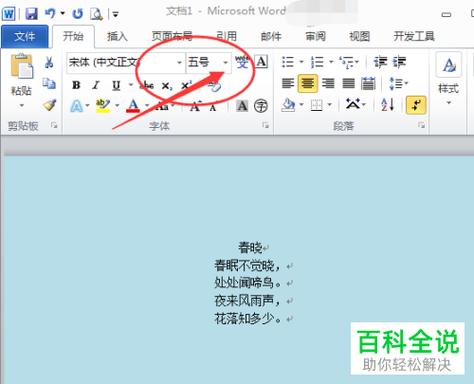
2、选中文本:使用鼠标拖动或键盘Shift键加箭头键选中你想要调整字体大小的文本,如果要调整整个文档的字体大小,可以按Ctrl+A全选文档内容。
3、访问字体大小选项:在Word的功能区上方,找到“开始”选项卡,在这个选项卡下,你会看到一个名为“字体”的组,在这个组里,你可以看到一个下拉框,显示着当前选中文本的字体大小(通常以磅为单位)。
4、选择或输入新字号:点击这个下拉框,会出现一个包含多种预设字号的列表,你可以直接从中选择一个更大的字号,如“三号”、“二号”或更大,如果你需要更精确的控制,可以直接在下拉框中输入你想要的字号数值(如28、36等),然后按回车键确认。
5、应用更改:选择或输入完新的字号后,所选文本的字体大小会立即更新为你所设定的值。
快捷键调整
选中文本:同样,首先选中你想要调整字体大小的文本。
使用快捷键:按下Ctrl +]键,这将逐渐增大所选文本的字体大小,每次按下这对组合键,字体大小会增加1磅,如果你想要大幅度增加,可以按住这对组合键不放,直到达到满意的大小。
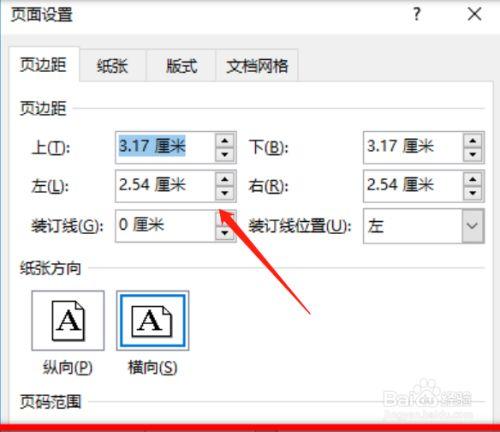
减小字体大小:如果你想要将字体改小,可以使用Ctrl +[键,这与增大字体的操作相反。
使用右键菜单
选中文本:选中目标文本。
打开右键菜单:在选中的文本上点击鼠标右键,弹出快捷菜单。
选择“字体”:在快捷菜单中选择“字体”选项,这将打开“字体”对话框。
调整字号:在“字体”对话框中,你可以在“字号”框内直接输入所需的字号值,或者使用旁边的上下箭头按钮进行微调,完成后点击“确定”按钮应用更改。
高级技巧
1. 使用样式
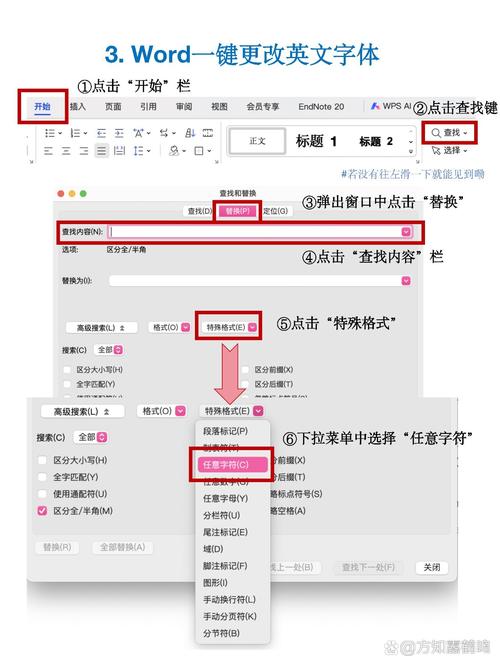
你可以通过修改样式来改变字体大小,如果你正在使用“标题1”样式,你可以右键点击该样式,选择“修改”,然后在弹出的对话框中调整字体大小,这样,所有应用了该样式的文本都会自动更新为新的字体大小。
2. 使用格式刷
格式刷工具允许你复制一个位置的格式(包括字体大小)到另一个位置,只需选中具有所需字体大小的文本,点击“格式刷”按钮,然后选择你想要应用相同字体大小的另一段文本即可。
3. 自定义默认字体大小
如果你经常需要使用特定的字体大小,可以在Word的选项中设置默认字体大小,点击“文件”>“选项”>“常规”,在这里你可以设置新建文档时默认的字体和字号。
不同视图模式下的调整
Word提供了多种视图模式,如页面布局、阅读模式和大纲视图等,在不同的视图模式下,虽然主要的操作步骤相似,但界面布局可能会有所不同,在阅读模式下,部分功能可能会被隐藏,此时你可能需要切换回页面布局或草稿视图来进行字体大小的调整。
值得注意的是,在Web版式视图中,由于它主要用于模拟网页浏览体验,因此对字体大小的控制可能不如其他视图模式那么直观,在这种情况下,建议切换到更适合编辑的视图模式来进行字体大小的调整。
注意事项
在调整字体大小时,请留意文档的整体布局和可读性,过大的字体可能会导致页面布局混乱,而过小的字体则会影响阅读体验。
如果文档中包含大量图片或表格,调整字体大小时请确保不会遮挡或破坏这些元素。
在进行批量调整时(如使用格式刷或修改样式),请仔细检查以确保只影响了预期的文本区域。
相关问答FAQs
Q1: 如何在Word中快速恢复默认字体大小?
A1: 有几种方法可以恢复默认字体大小:
使用快捷键:选中需要恢复默认字体大小的文本,然后连续点击Ctrl +]直到达到满意的大小;或者连续点击Ctrl +[直到恢复到默认大小。
通过功能区重置:选中文本后,在“开始”选项卡下的“字体”组中,点击字号下拉框旁的重置按钮(通常是一个带有删除线的字母X),即可将字体大小重置为默认值。
Q2: 为什么调整字体大小时后文档布局发生了变化?
A2: 调整字体大小时可能会影响文档的布局,尤其是当文本框、表格或图片周围的空间不足以容纳更大的字体时,为了避免这种情况,你可以在调整字体大小时注意以下几点:
预留足够的空间:在排版时为文本框、表格或图片周围预留足够的空间,以便在调整字体大小时不会相互挤压。
使用段落间距和行距:适当增加段落间距和行距可以帮助缓解因字体大小变化而导致的布局紧凑问题。
检查页面边距和分栏设置:确保页面边距和分栏设置足够宽,以容纳调整后的字体大小,如果必要,可以适当调整这些设置。
通过上述方法,你应该能够在Word中轻松调整字体大小,无论是为了改善阅读体验还是满足特定的格式要求,记得在调整过程中随时预览效果,并根据需要做出相应的微调。
到此,以上就是小编对于word里怎么把字体调更大的问题就介绍到这了,希望介绍的几点解答对大家有用,有任何问题和不懂的,欢迎各位朋友在评论区讨论,给我留言。
内容摘自:https://news.huochengrm.cn/cyzd/10867.html
